Qhov wikiHow qhia koj yuav ua li cas thiaj li lov tes taw BitLocker encryption ntawm lub khoos phis tawj Windows. BitLocker yog qhov tshwj xeeb suav nrog yuav luag txhua qhov Pro, Enterprise, thiab Kev Kawm Txuj Ci ntawm Windows 10. Yog tias koj tsis tuaj yeem txiav txim siab lub hard drive kom lov tes taw BitLocker, siv BitLocker tus yuam sij rov qab los qhib lub hard drive. Yog li, BitLocker tuaj yeem xiam.
Kauj ruam
Txoj Kev 1 ntawm 3: Siv Windows Chaw
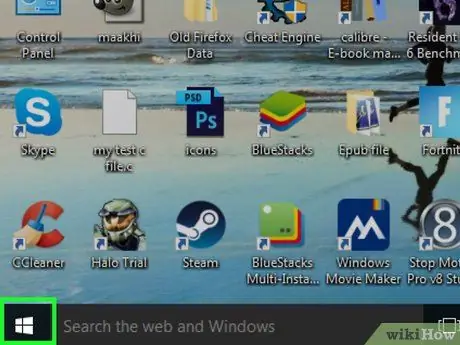
Kauj Ruam 1. Mus Pib

Ua qhov no los ntawm txhaj lub Windows logo nyob rau hauv kaum sab laug. Start menu yuav qhib.
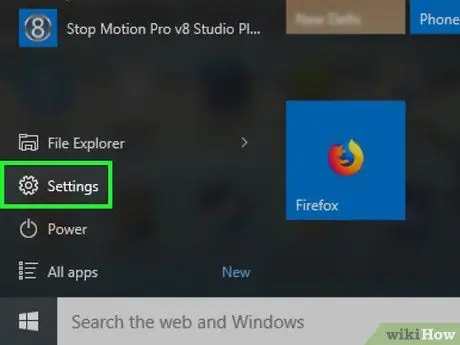
Kauj Ruam 2. Qhib Chaw

Nyem rau lub iav-zoo li lub cim teeb tsa nyob rau hauv kaum sab laug-laug ntawm Start menu. Cov Qhov rai qhov rai yuav tshwm.
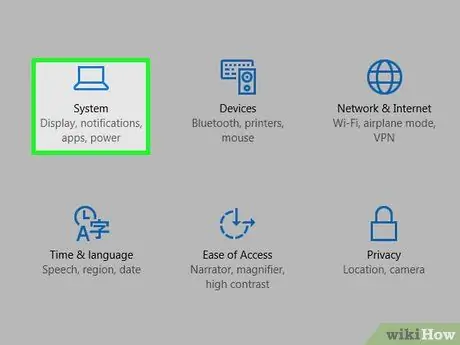
Kauj Ruam 3. Nyem Qhov System
Nws yog lub cim-zoo li lub cim nyob rau sab saum toj ntawm Chaw Qhov rai.

Kauj Ruam 4. Nyem Ntaus encryption
Cov ntawv no nyob ntawm sab laug ntawm System System window.
Si tab Ntaus encryption tsis nyob ntawm no, sim nyem Txog hauv kaum sab laug sab laug, tom qab ntawd saib rau "Ntaus ntawv encryption" nqe lus. Yog tias tab tseem ploj lawm, nws txhais tau tias BitLocker tsis tau teeb tsa hauv lub khoos phis tawj.
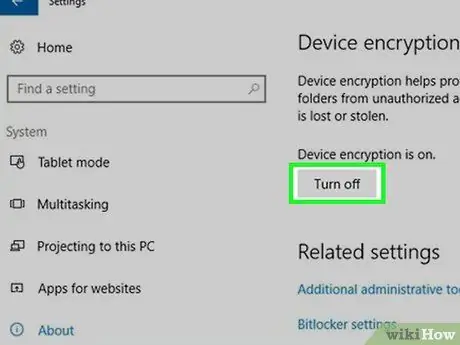
Kauj Ruam 5. Nyem Tawm
Nws nyob nruab nrab ntawm nplooj ntawv.
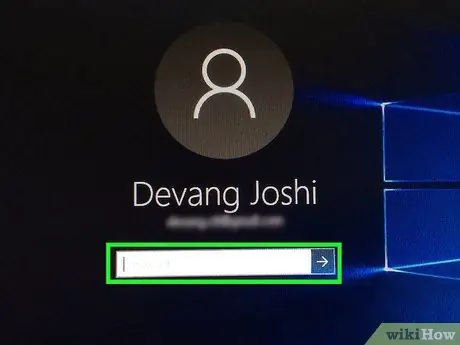
Kauj Ruam 6. Nyem Tua Tawm thaum hais kom ua
Los ntawm kev ua li ntawd, BitLocker yuav pib txiav txim siab lub hard drive. Cov txheej txheem tuaj yeem siv sijhawm ob peb teev.
Koj yuav tsum tau nkag mus rau Tus Thawj Coj Tus PIN lossis tus lej zais txhawm rau kom BitLocker raug xiam oob khab
Txoj Kev 2 ntawm 3: Siv Kev Tswj Vaj Huam Sib Luag
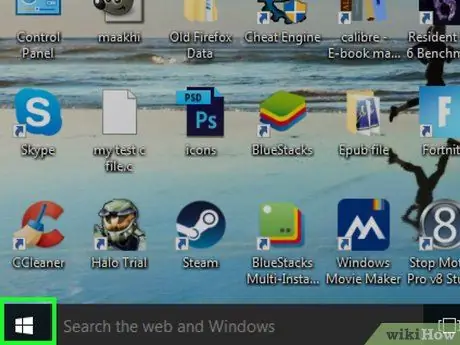
Kauj Ruam 1. Mus Pib

Ua qhov no los ntawm txhaj lub Windows logo nyob rau hauv kaum sab laug. Qhov no yuav coj mus rau Start menu.
-
Hauv Windows 7, nyem lub cim

Windowswindows7_start muaj xim
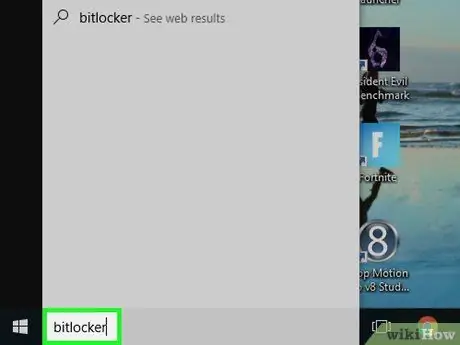
Kauj Ruam 2. Tshawb rau BitLocker
Ua qhov no los ntawm kev ntaus bitlocker. Start menu yuav tso saib cov txiaj ntsig tshawb fawb tsim nyog.
Hauv Windows 7, thawj zaug nyem rau kab tshawb nrhiav hauv qab ntawm Start menu
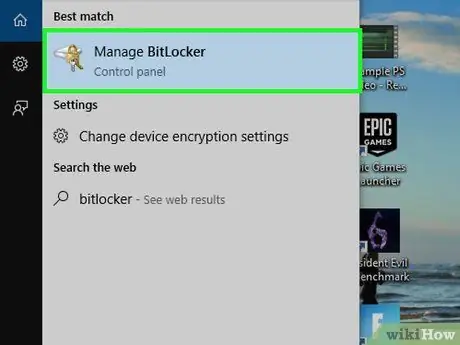
Kauj Ruam 3. Nyem Tswj BitLocker
Nws nyob rau sab saum toj ntawm Start menu. BitLocker Tswj Vaj Huam Sib Luag nplooj ntawv yuav qhib.
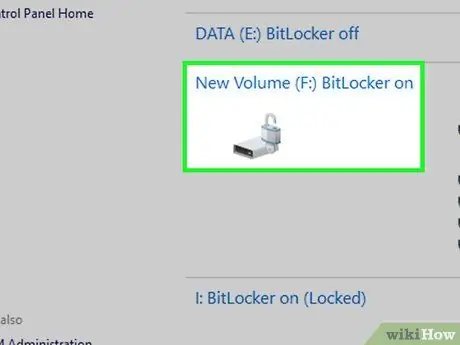
Kauj Ruam 4. Nrhiav lub hard drive uas xav tau
Nqes mus rau hauv qab ntawm lub vijtsam kom pom lub hard drive uas koj xav kom lov tes taw BitLocker.
Yog tias BitLocker tsuas yog encrypts ib qho nyuaj tsav, hla cov kauj ruam no
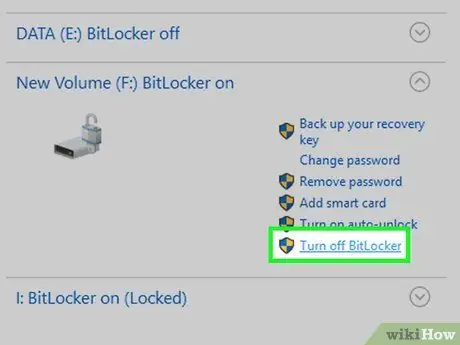
Kauj Ruam 5. Nyem Turn Off BitLocker
Qhov txuas no yog hauv qab no thiab sab xis ntawm BitLocker nqe lus.
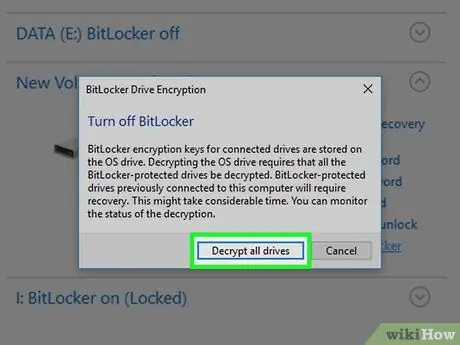
Kauj Ruam 6. Nyem Turn Off BitLocker thaum hais kom ua
Los ntawm kev ua li ntawd, BitLocker yuav pib txiav txim siab lub hard drive. Cov txheej txheem tuaj yeem siv sijhawm ob peb teev.
- Koj yuav tsum tau nkag mus rau Tus Thawj Coj Tus PIN lossis tus lej zais txhawm rau kom BitLocker raug xiam oob khab.
- Hauv Windows 7, nyem rau Decrypt Tsav nov.
Txoj Kev 3 ntawm 3: Xauv BitLocker
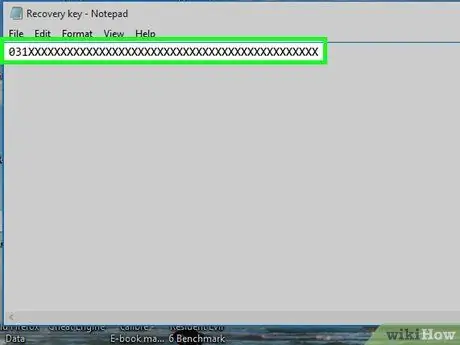
Kauj Ruam 1. Nrhiav tus yuam sij rov qab
Thaum koj teeb tsa BitLocker ntawm koj lub khoos phis tawj, koj yuav tau txais tus lej 48 tus lej rov qab uas koj tuaj yeem siv tau yog tias koj tsis nco qab koj tus lej BitLocker. Nrhiav tus yuam sij no los qhib BitLocker:
- Yog tias koj luam nws, nrhiav tus yuam sij no hauv qhov chaw uas koj feem ntau siv los khaws cov ntaub ntawv tseem ceeb.
- Yog tias koj tau khaws nws ua cov ntawv sau ntawm USB flash drive (USB drive), ntsaws nws mus rau lwm lub khoos phis tawj Windows yog li koj tuaj yeem qhib cov ntawv nyeem thiab pom tus yuam sij.
- Yog tias tus thawj tswj hwm lossis tus neeg IT teeb tsa BitLocker ntawm lub khoos phis tawj, hu rau lawv kom nug tus yuam sij rov qab.

Kauj Ruam 2. Qhib lub computer yog tias tsim nyog
Yog tias lub khoos phis tawj tsis tau qhib los qhib lub BitLocker screen, qhib lub computer.
Hla cov kauj ruam no thiab tom ntej no thaum lub khoos phis tawj tau qhib thiab qhib lub vijtsam BitLocker

Kauj Ruam 3. Tos rau BitLocker screen kom thauj khoom
Tos ob peb feeb rau BitLocker tus lej nkag mus qhib.
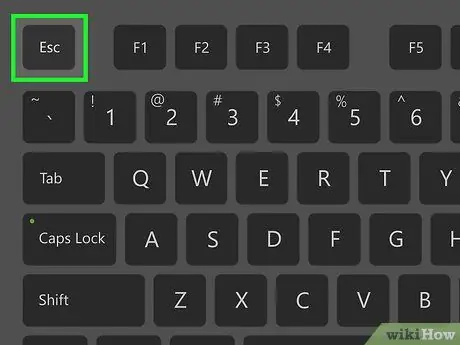
Kauj Ruam 4. Nias tus yuam sij Esc
Ua li ntawd txhais tau tias koj yuav tsum nkag mus rau BitLocker tus yuam sij rov qab, tsis yog tus password.
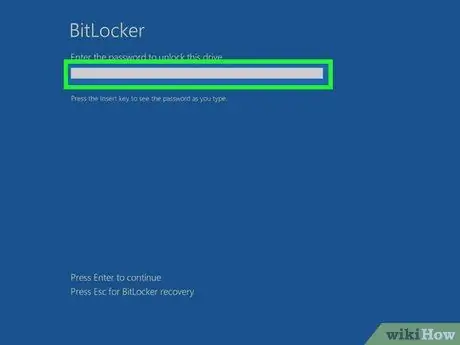
Kauj Ruam 5. Ntaus hauv BitLocker rov ua qhov tseem ceeb
Nkag mus rau tus lej 48 tus lej rov qab hauv lub npov ntawv uas tau muab rau saum toj ntawm lub vijtsam.
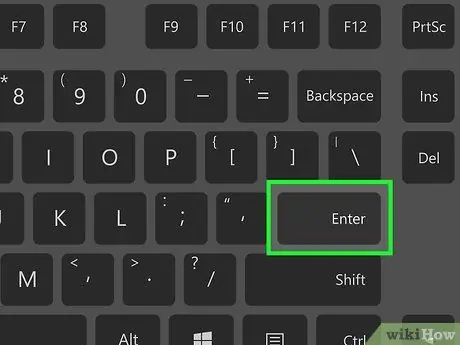
Kauj Ruam 6. Nias Enter qhov tseem ceeb
Yuav xa tus yuam sij rov qab los.
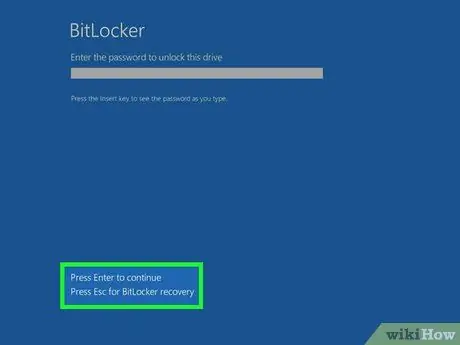
Kauj Ruam 7. Ua raws li cov lus qhia muab rau ntawm qhov screen
Nyob ntawm lub khoos phis tawj koj tab tom siv, koj tuaj yeem tau txais kev xaiv ntxiv tom qab xa tus yuam sij rov qab. Tom qab tshawb nrhiav cov lus qhia ntxiv uas tau muab, koj tuaj yeem xiam BitLocker los ntawm Chaw.







